Dica
Para alterar a localização da Biblioteca de Música, desdobre "Organizar", selecione "Gerir Bibliotecas" e depois "Música". Na caixa de diálogo pop-up, clique no botão "Adicionar" para adicionar uma nova pasta de música.
O reprodutor AIFF se torna um tema popular entre os entusiastas da música. AIFF, também conhecido como Audio Interchange File Format, é um formato de arquivo de áudio cada vez mais utilizado, desenvolvido pela Apple. O maior benefício do AIFF é a alta qualidade de áudio, pois não é compactado.
Por outro lado, não é como MP3 e muitos reprodutores multimídia não suportam arquivos de música AIFF. Aparentemente, os players de mídia da Apple, como QuickTime e iTunes, são compatíveis com AIFF.
Além disso, o Windows Media Player e o VLC Media Player podem abrir o AIFF. Neste tutorial, falaremos sobre como usar os melhores reprodutores AIFF para desfrutar de arquivos AIFF no Windows, Mac e telefone Android.
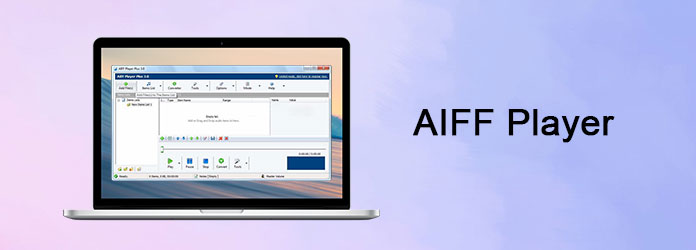
Como mencionado anteriormente, o reprodutor multimídia integrado do Windows, Windows Media Player, pode abrir e reproduzir arquivos AIFF. Considerando que você não precisa instalar mais nada, o WMP é a melhor escolha para ouvir AIFF no computador com Windows.
Passo 1Vá para o menu "Iniciar" ou "Central de Ações", procure por "Windows Media Player" e abra-o na lista de resultados. Se estiver usando o Windows 10, você pode pedir à Cortana para abrir o WMP diretamente.
Passo 2Mova os arquivos AIFF que deseja ouvir para sua Biblioteca de Música. Por padrão, o local é C:\Users\[nome do usuário]\Music.
Dica
Para alterar a localização da Biblioteca de Música, desdobre "Organizar", selecione "Gerir Bibliotecas" e depois "Música". Na caixa de diálogo pop-up, clique no botão "Adicionar" para adicionar uma nova pasta de música.
Passo 3Se a música AIFF não aparecer no player AIFF, basta arrastá-la e soltá-la no WMP e clicar no botão "Play", você poderá ouvi-la imediatamente.
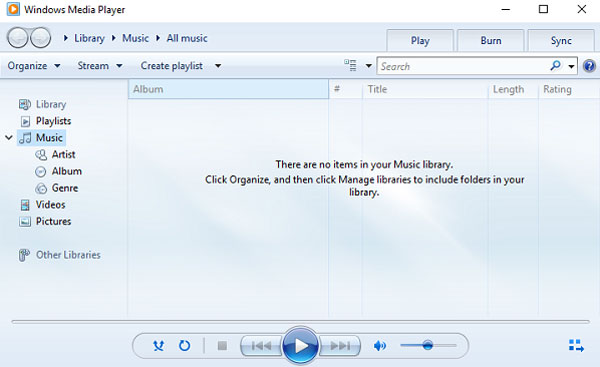
"Estou tentando reproduzir alguns arquivos AIFF no Windows Media Player, mas recebo apenas a mensagem de erro dizendo que o Windows Media Player não pode reproduzir o arquivo, o player pode não suportar o tipo de arquivo ou o codec usado para compactar o arquivo, existe alguma solução para corrigir o WMP não reproduz AIFF."
Em primeiro lugar, você pode tentar instalar um pacote extra de codecs para o seu WMP. Se não estiver funcionando, recomendamos outro reprodutor AIFF para usuários do Windows, Aiseesoft Blu-ray. Seus benefícios incluem:
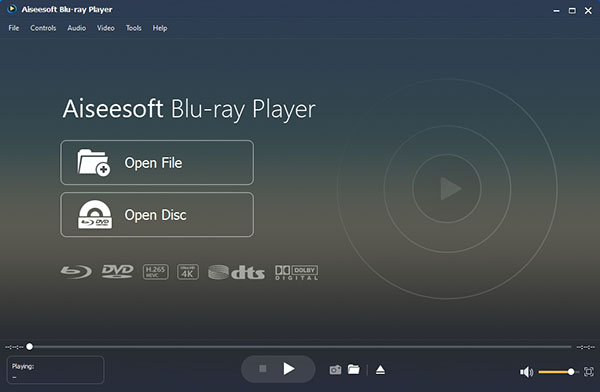
Se você quiser ouvir arquivos AIFF no Mac, as coisas serão mais fáceis, pois o QuickTime é um dos reprodutores AIFF recomendados.
Passo 1 Vá para a pasta Aplicativos, procure e abra o aplicativo QuickTime.
Passo 2 Se a sua música AIFF estiver na sua Biblioteca de Música, você pode clicar nela e reproduzi-la diretamente no QuickTime. Caso contrário, vá em "Arquivo" > "Abrir", navegue até a música AIFF desejada e abra-a no QuickTime.
Passo 3 Este player AIFF também permite ajustar o efeito de reprodução. Desdobre o menu "Editar", vá para "Preferências" > "Preferências do QuickTime" e escolha a guia "Áudio". Aqui você pode redefinir Taxa, Tamanho e Canal na área "Saída de Som".
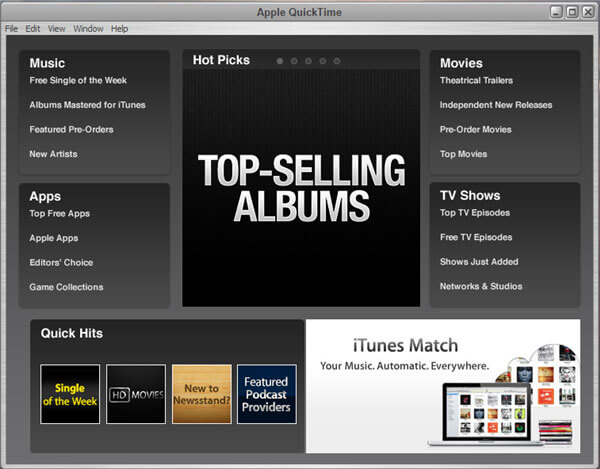
Como um popular reprodutor de mídia de código aberto, o VLC finalmente lançou a versão do aplicativo móvel para dispositivos Android. Este player AIFF não reproduz formatos populares, como MP3, AIFF, MP4, AVI, mas também funcionam em formatos menos conhecidos. Mas a interface é um pouco diferente com a versão para desktop.
Passo 1 Baixe o player VLC AIFF da Google Play Store e instale-o no seu telefone Android. Em seguida, abra-o e vá para a tela Áudio; ele exibirá todos os arquivos AIFF em sua memória.
Passo 2 Se você deseja criar uma lista de reprodução, toque no ícone "Playlist" no canto superior direito, solte um nome e clique em "OK". E você pode classificar os arquivos AIFF por artista, álbum, gênero, lista de reprodução e muito mais.
Passo 3 Depois de tocar no ícone "Reproduzir", o arquivo AIFF ou a lista de reprodução começará a ser reproduzido. Para ajustar o volume do som, você pode pressionar e arrastar o dedo no lado direito da tela.
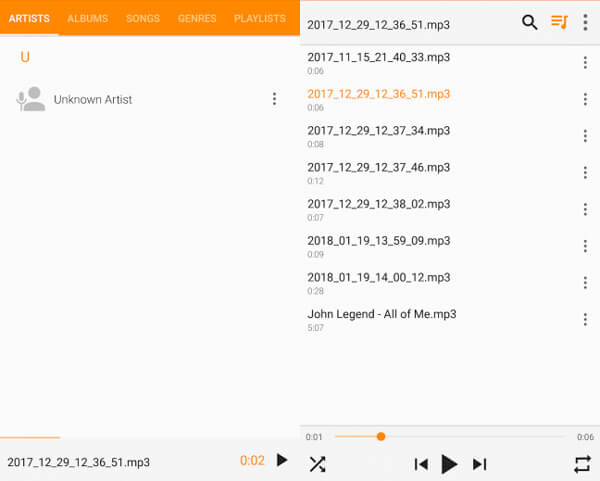
Descobrimos que algumas pessoas relataram que os arquivos AIFF não podem ser abertos no Windows, Mac ou telefone Android, e outras pessoas desejam aproveitar suas plataformas de cruzamento de áudio AIFF.
A partir deste ponto, a melhor solução alternativa para os reprodutores AIFF é convertê-los em formatos de áudio comumente usados, como MP3. Aiseesoft Video Converter Ultimate é um dos melhores conversores AIFF que oferece recursos úteis abrangentes:
Passo 1 Adicione arquivos AIFF ao conversor AIFF
Baixe e instale o melhor conversor AIFF em seu computador. Inicie-o e arraste e solte os arquivos AIFF que deseja ouvir na janela inicial.
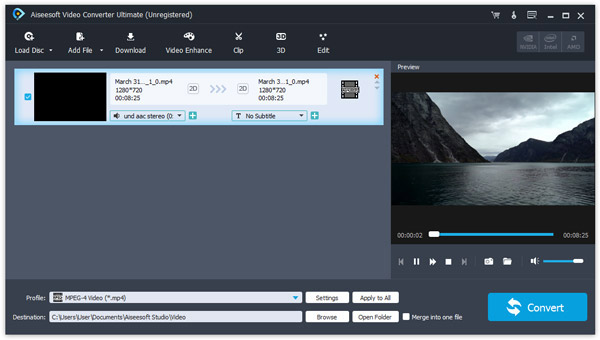
Passo 2 Configurar formato de saída
Clique e desdobre a lista suspensa "Perfil" e escolha um formato de saída adequado, como MP3. Se quiser ouvir os resultados em seu smartphone, selecione o iPhone de destino ou modelo de telefone Android. Insira um local na caixa Destino. Mais opções estão na janela Configurações.
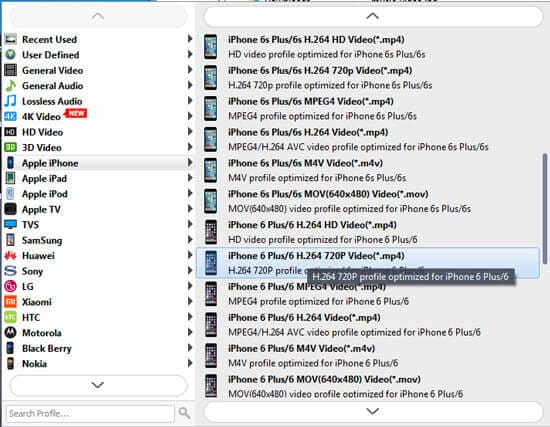
Passo 3 Converter AIFF em um hit
Por fim, clique no botão "Converter" para acionar o processo de conversão AIFF. Aguarde até que ele seja concluído e você poderá desfrutar de sua música favorita a qualquer hora e em qualquer lugar.
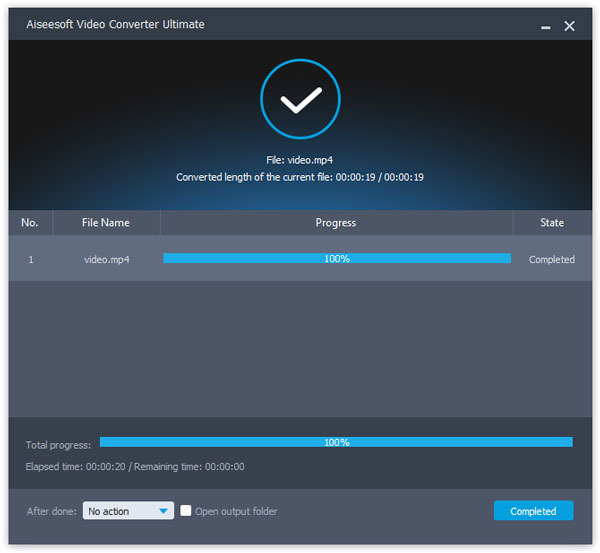
Neste tutorial, discutimos vários métodos para reproduzir arquivos AIFF no Windows, Mac e smartphone. Em primeiro lugar, você pode experimentar o reprodutor AIFF pré-instalado, o Windows Media Player ou o QuickTime. Para o telefone Android, o reprodutor de mídia VLC é uma boa opção. Além disso, o Aiseesoft Video Converter Ultimate é a melhor solução alternativa, se o seu reprodutor AIFF não estiver funcionando.